در اغلب موارد فونت پیش فرض در اندروید گوشی یا تبلت شما برایتان کفایت می کند. فونت Roboto بسیار عالی است. این فونت بسیار خوشایند به نظر می رسد و معمولا در مناسب ترین سایز برای داشتن کارکردی راحت در نظر گرفته شده است. اما همیشه بعضی از کاربران به دنبال تعویض و استفاده از فونت های دیگر نیز هستند.
نکته مهم درباره اندروید این است که این سیستم عامل کاملا برای کاربر قابل تنظیمات شخصی است و به شما اجازه می دهد که فونت ها را عوض کنید. اما تعویض فونت کار ساده ای نیست و نیاز به مقداری دانش فنی دارد.
در این بخش آموزشی دو روش برای تعویض فونت به شما ارائه می دهیم که یکی از آن ها به روت کردن نیاز دارد و روش دیگر خیر.
فهرست موضوعات مقاله
تغییر دادن فونت گوشی اندروید بدون نیاز به روت
در حالی که اندروید خام فاقد قابلیت شخصی سازی فونت است، بسیاری از سازندگان، نرم افزار خود را با این درخواست پرطرفدار هاهنگ کرده اند و به آسانی اجازه تعویض فونت را می دهند. این قضیه شامل شرکت های از قبیل سامسونگ، HTC و LG نیز می شود. مسیر این فرآیند ممکن است در گوشی شما با اندکی تغییرات همراه باشد اما همیشه می توانید این امکان را از منوی تنظیمات پیدا کنید که معمولا در بخش Display قرار گرفته است. از آنجا شما می توانید هم فونت و هم سایز فونت را تغییر دهید.
برای نمونه بعضی دستگاه های اندروید سامسونگ به شما اجازه می دهند سبک فونت را تغییر دهید. سامسونگ، علاوه بر فونت پیش فرض چند فونت دیگر را به شکل پیش نصب ذخیره دارد. شما حتی می توانید فونت های بیشتری به صورت انلاین از Google Play Store اضافه کنید.
با رفتن به تنظیمات (Settings) و سپس انتخاب گزینه نمایشگر (Display) و بعد از آن Font Style، می توانید یک فونت جدید قرار دهید. فقط کافی است بر روی نام فونتی که می خواهید فشار دهید و آن را تائید کنید تا فونت دستگاه شما عوض شود. تعویض فونت خیلی سریع صورت میگیرد و به ریبوت شدن احتیاجی نیست. فونت انتخاب شده بلافاصله در بخش های مختلف گوشی شما مانند ساعت، منو و حتی پیام هایتان ظاهر می شود.
لانچرها همیشه جواب می دهند
اگر شرکت سازنده، درها را بازنکرده باشد شما نیاز به باز کردن آنها دارید؟ خودتان را ناراحت نکنید. یک روش بدون روت برای تغییر فونت، استفاده از برنامه ی لانچر شخصی می باشد. بعضی از لانچرهای شخصی تمام فونت ها را به صورت کامل تغییر می دهند اما در بعضی دیگر نیاز است که شما تم ها را نصب کنید. یک راه شناخته شده ی معقول برای تغییر فونت، Go Launcher است برای تغییر فونت در Go Launcher اقدامات زیر را انجام دهید.
1- فایل های TTF فونت خود را در گوشی کپی کنید.
2- Go Launcher را باز کنید.
3- گزینه Tools را پیدا و انتخابش کنید.
4- آیکون Preferences را انتخاب کنید.
5- Personalization را انتخاب کنید.
6- بر رویFont فشار دهید.
7- Select Font را و سپس فونتی که می خواهید را انتخاب کنید.
فونت شما بی معطلی عوض خواهد شد.
برنامه iFont برای تغییر فونت تلفن همراه اندروید
برنامه iFont نیز می تواند فونت اندروید گوشی شما را تغییر دهد. تنها مسئله این است که کار کردن با این روش فقط به گوشی ها سامسونگ محدود می شود. این موضوع هنوز نسبتا وجود دارد اما شرکت طراح، اکنون Xiaomi Meizu و Huawei را نیز پشتیبانی می کند.
در یک گوشی روت نشده از iFont Online برای پیدا کردن فونت های دردسترس استفاده کنید. برای استفاده از یکی از فونت ها روش زیر را پیگیری کنید.
1- نصب برنامه را از Unknown Sources فعال کنید.
2- iFont را راه اندازی کنید. به Online tab بروید.
3- نام فونتی که می خواهید نصب کنید را انتخاب کنید.
4- بر روی کلید Download ضربه بزنید.
5- بر روی کلید Set ضربه بزنید.
6- فونت جدید را برای تبدیل شدن به فونت اصلی انتخاب کنسد.
7- بدون نیاز به ریبوت شدن، بلافاصله فونت بر روی گوشی اجرا می شود.
تغییر فونت با استفاده از روت کردن
اگر بتوانید از قابلیت روت کردن در گوشی یا تبلت خود استفاده کنید، می توانید فایل های سیستم را تغییر داده و و دستگاه خود را بلا استفاده کنید. پس مراقب باشید.
- اطلاعات در این راهنما فقط برای مقاصد آموزشی ارائه شده است و هیچ تضمینی وجود ندارد که این دستورالعمل ها تحت شرایط خاص و منحصر به فرد شما کار کنند.
- خطرات احتمالی استفاده از این دستور العمل ها به عده خودتان است. ما هیچ مسئولیتی در قبال آنچه که ممکن است بعد از انجام این دستور العمل برای دستگاه شما اتفاق بیفتد را به عهده نمیگیریم.
- قبل از اجرای این دستور العمل، تمام آن را بخوانید و متوجه شوید.
- به خوبی در این باره تحقیق کنید.
تعدادی برنامه برای انجام این کار در Play Store موجود است.
یک راه آسان برای تغییر فونت، استفاده از برنامه های تغییر دهنده (changer apps) است که بر روی گوشی های روت شده عمل می کنند. تعداد زیادی از این برنامه ها در Google Play Store موجود است. اغلب آن ها یک نسخه نمایشی به شما نشان می دهند تا بدانید فونت جدید دارای چه شکلی است.
در این بخش با دو برنامه از این تغییر دهتده ها آآشنا شوید: Font Installer و iFont
Font Installer
برای گوشی های روت شده، Font In2staller یک برنامه رایگان بسیار عالی برای تغییر فونت می باشد. ویژگی فونت های پیش ساخته نمایش داده شده، به شما امنکان می دهد تا فونت ها را قبل از استفاده ببینید.
این یک برنامه تبلیغاتی است. تبلیغات در پایین صفحه نمایش داده می شوند. با خرید یک مجوز می توانید از نمایش تبلیغات جلوگیری کنید.
برای نصب فایل فونت TTF که بر روی دستگاه خود ذخیره کرده اید:
1- فایل فونت TTF را که می خواهید از آن استفاده کنید بر روی دستگاه خود و ترجیحا به طور مستقیم بر روی کارت حافظه کپی کنید.
2- Font Installer را راه اندازی کنید.
3- قبل از دستکاری فونت سیستم خود، ابتدا از فونت پیش فرض موجود خود بک آپ بگیرید.
4- برای باز کردن مستقیم جستجوگر بر روی تب Local فشار دهید.
5- فایل TTF که می خواهید استفاده منید را انتخاب کنید. از پنجره ای که باز می شود Install را برای تنظیم کردن فونت به عنوان پیش فرض انتخاب کنید.
6- Font Installer می خواهد که دستگاه را ریبوت کند و شما نیز باید گزینه Yes را فشار دهید.
برای نصب یک فونت جدید از مجموعه فونت های Font Installer’s online :
1- تب Server را از درون برنامه Font Installer باز کنید و مجموعه فونت ها را ببینید.
2- فونتی که دوست دارید را انتخاب کنید.
3- اگر می خواهید نمونه پیش نمایشی فونت را ببینید گزینه Preview و اگر می خواهید آن را نصب کنید گزینه Install را انتخاب کنید.
4- در صورتی که پیام هشدار مبنی بر بک آپ گرفتن نمایش داده شد، مطمئن شوید که برنامه از فایل های فونت شما بک آپ میگیرد. این کار به زمان زیادی احتیاج ندارد.
5- به برنامه اجازه دهید تا دستگاه شما را ریبوت کند.
iFont
برخلاف Font Installer، برنامه iFont می تواند بر روی اغلب گوشی های سامسونگی (و دیگر گوشی ها) که روت نشده اند اجرا شود. اما برای اینکه بتوانید گستره استفاده از دیگر گوشی ها را وسعت بدهید نیاز دارید تا به روت کردن دسترسی داشته باشید.
برای دانلود کردن و استفاده از یک فونت شخصی از Online tab استفاده کنید:
1- فونتی که می خواهید نصب کنید را انتخاب کنید.
2- گزینه Download را فشار دهید.
3- گزینه Set را فشار دهید
4- اگر پیامی درباره تنظیمات حالت به System Mode دریافت کردید، گزینه OK را انتخاب کنید.
5- دستگاه شما برای اجرای فونت جدید ریبوت خواهد شد.
اگر می خواهید از یک فایل TTF محلی استفاده کنید، فقط کافی است فایل TTF را در مسیر /sdcard/ifont/custom directory ذخیره کنید. آنگاه این اقدامات را انجام دهید:
1- در صفحه اصلی iFont منو را فشار دهید (سه نقطه درسمت راست، گوشه بالا).
2- بعد از ورود به صفحه تنظیمات، گزینه Change Font Mode را انتخاب کنید. اگر شما از یک گوشی روت شده غیر از سامسونگ استفاده می کنید System Mode را انتخاب کنید و اگر گوشی سامسونگ روت شده داریدSamsung Mode را فشار دهید.
3- به تب Custom بروید.
4- فونت دلخواهتان را انتخاب کنید.
5- گزینه Set را فشار دهید.
6- اگر از شما پرسیده شد که می خواهید فونت را عوض کنید؟ OK را فشار دهید.
7- دستگاه شما بلافاصله یا فونت جدید را اجرا می کند و یا برای اجرای فونت جدید ریبوت می شود.
تا اینجا ما درباره تغییر فونت به آسانترین روش صحبت کردیم. اما ممکن است شما دوست داشته باشید این کار را به شیوه دستی انجام دهید.
تغییر فونت با روش دستی(Manual) نیاز به روت کردن دارد. چرا که شما به شکل مستقیم سیستم حفاظت شده را دستکاری میکنید. به خصوص بخش Fonts در منوی System که فونت ها در آن بخش موجود هستند.
برای انجام این کار دو روش وجود دارد. اما قبل از گفتن روش ها بهتر است کمی درباره فونت های سیستم صحبت کنیم.
فونت های سیستم
اگر شما آنقدر شجاع هستید که به شکل دستی فونت ها را عوض کنید، فایل فونت هایی که به آنها علاقه مند هستید در مسیر زیر بیان شده است:
- Roboto-Regular.ttf: این فونت، پر استفاده ترین فونت است از علامت برنامه ها بگیرید تا متن منوها.
- Roboto-Regular.ttf: این یکی نمونه بُلد شده بالایی است.
- Roboto-Italic.ttf: و این هم نمونه italic.
- Roboto-BoldItalic.ttf: این یکی ترکیب دو نمونه بالا است.
همه فونت ها به شکل مستقیم از مسیر System و سپس Fonts قابل دسترسی هستند. ایده کلی آن است که فایل های فونت سیستم را با فایل های فونت جدیدی جایگزین کنید که به شکل ارجینال دارای همان نام باشند اما از احاط محتوای سبک فونت متفاوت به نظر برسند.
برای مثال اگر شما می خواهید TTFفایل فونتی به نام Times_New_Roman.ttf را به جای فونت Roboto-Regular.ttf بگذارید، باید فایل Times_New_Roman.ttf را به Roboto-Regular.ttf تغییر نام دهید و فایل تغییر نام داده شده را مستقیما در fonts در بخش system کپی کنید.
بسیار مهم: حتما از فایل فونتی که می خواهید جایگزین کنید، یک بک آپ بگیرید. همچنین هوشمندانه است اگر که آن بک آپ را بر روی کامپیوتر خود نیز ذخیره داشته باشید.
استفاده از ADB برای تغییر فونت در گوشی اندروید
شما می توانید از Android Debug Bridge (ADB) برای تغییر فونت در اندروید استفاده کنید. برای این روش کافی است اقدامات زیر را انجام دهید:
- یک دستگاه اندروید روت شده – روت کردن نیازمند دستکاری فایل های سیستم است که در دایرکتوری های محدود (restricted directories) قرارگرفته اند.
- یک کامپیوتر با برنامه Android Software Development Kit (SDK) که به درستی نصب شده است.
- اگر از ویندوز استفاده می کنید USB درایورها باید نصب شده باشند.
- ADB می بایست دستگاه شما را شناسایی کند.
- کابل USB دستگاه شما
- TrueType فایل فونتی که می خواهید از آن استفاده کنید.
اکنون می خواهیم فایل فونت Roboto-Regular.ttf را با فایل فونت Times_New_Roman.ttf جایگزین کنیم.
1- در کامپیوتر خود نام فایل Times_New_Roman.ttf را به Roboto-Regular.ttf تغییر دهید.
2- از هر روشی که راحت تر هستید Roboto-Regular.ttf به کارت حافظه گوشی خودتان کپی کنید.
3- یک خط فرمان در کامپیوتر خود باز کنید.
4- در گوشی خود remote shell interactively را با وارد کردن پیام زیر به خط فرمان، فعال کنید:
- adb shell
6- دستورات زیر را اجرا کنید:
- Su
- mount -o remount,rw /system
9-از فایل فونت اورجینال به واسطه تغییر نام بک آپ بگیرید (در این مورد: Roboto-Regular.ttf)
- cd /system/fonts
- mv Roboto-Regular.ttf Roboto-Regular.ttf.bak
- cp /sdcard/Roboto-Regular.ttf /system/fonts
- chmod 644 Roboto-Regular.ttf
16- از این پوسته خارج شوید.
- Cpp
- Exit
18- گوشی خود را ریبوت کنید و اجرای فونت جدید را بررسی کنید.
از یک برنامه file manager استفاده کنید
این برنامه جایگزین همان کار روش قبل را به صورت ساده تری انجام می دهد.
برای انجام این روش، نیازدارید:
- یک دستگاه اندروید روت شده – روت کردن نیازمند دستکاری فایل های سیستم است که در دایرکتوری های محدود (restricted directories) قرارگرفته اند.
- به یک file manager یا explorer app نیاز دارید.
- فایل فونت که به کارت حافظه کپی شده باشد.
اقدامات پایین شما را اهنمایی می کنند تا با کمک file manager فونت اندروید را تغییر دهید. این قدم ها از ES File Explorer استفاده می کنند. اگر شما از File Manager دیگری استفاده می کنید ممکن است روش کار کمی متفاوت باشد. همانند روش قبلی برای مثال از فونت Times_New_Roman.ttf استفاده خواهیم کرد.
1- فایل Times_New_Roman.ttf از طریق دانلود، ذخیره کردن و یا کپی کردن مستقیما به اندروید خود وارد کنید.
2- ES File Explorer را راه اندازی کنید.
3- وارد منو شوید و از طریق تنظیمات Root Settings را انتخاب کنید. Root Explorer و Up to Root را روشن کنید.
4- از مسیر System و سپس Fonts به دنبال Roboto-Regular.ttf بگردید.انگشتتان را چند لحظه بر روی آن نگه دارید و از این طریق نامش را عوض کنید. فایل تغییر نام داده شده به عنوان یک کپی از بک آپ ارجینال Roboto-Regular.ttf برای شما می ماند.
5- در فایل فونت اجرایی را به عنوان فونت پیش فرض سیستم ذخیره کردید، جستجو کنید.
6- Times_New_Roman.ttf را از طریق نگه داشتن انگشت بر رویش به Roboto-Regular.ttf تغییر نام دهید.
7- انگشت خود را بر روی فایل جدید تغییر نام داده شده نگه دارید. گزینه Copy را انتخاب کنید. از پنجره جستجوگر مستقیم، Systemو آنگاه Fonts را انتخاب کنید. با گزینه OK کپی کردن مستقیم را تائید کنید.
8- مستقیما به فونت های سیستم بروید.
9- انگشت خود را بر روی Roboto-Regular.ttf نگه دارید و از منو Properties را انتخاب کنید.
10- گزینه Change را از پنجره Properties انتخاب کنید. مطمئن شوید که مجوز Read برای کاربر، گروه ها و دیگران علامت تیک خورده است و باز هم اطمینان حاصل کنید که مجوز Write برای کاربر تیک خورده است. برای ذخیره مجوزهای جدید OK را فشار دهید.
11- برای اجرای فونت جدید گوشی خود را ریبوت کنید.



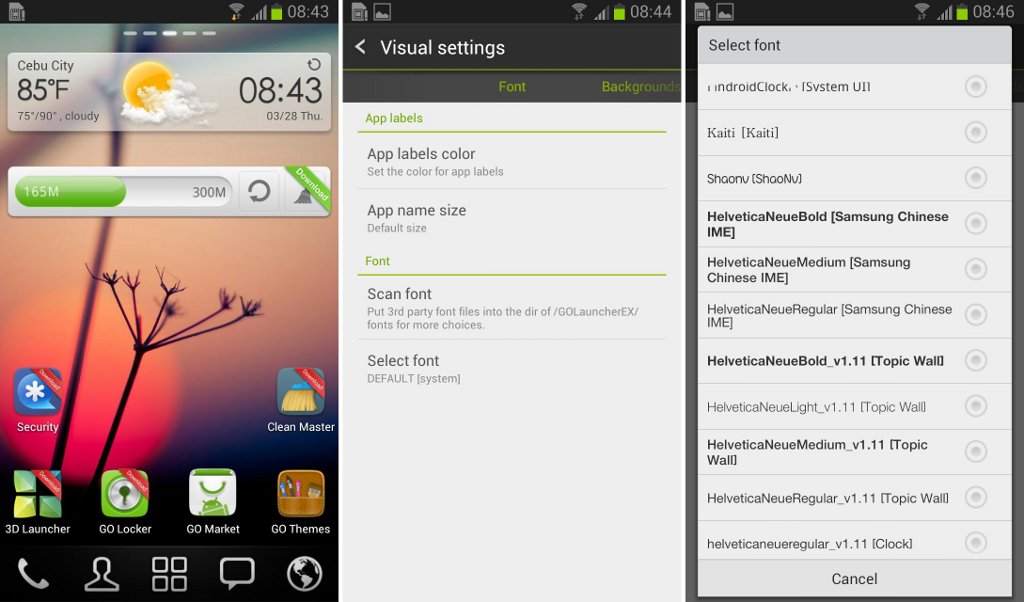


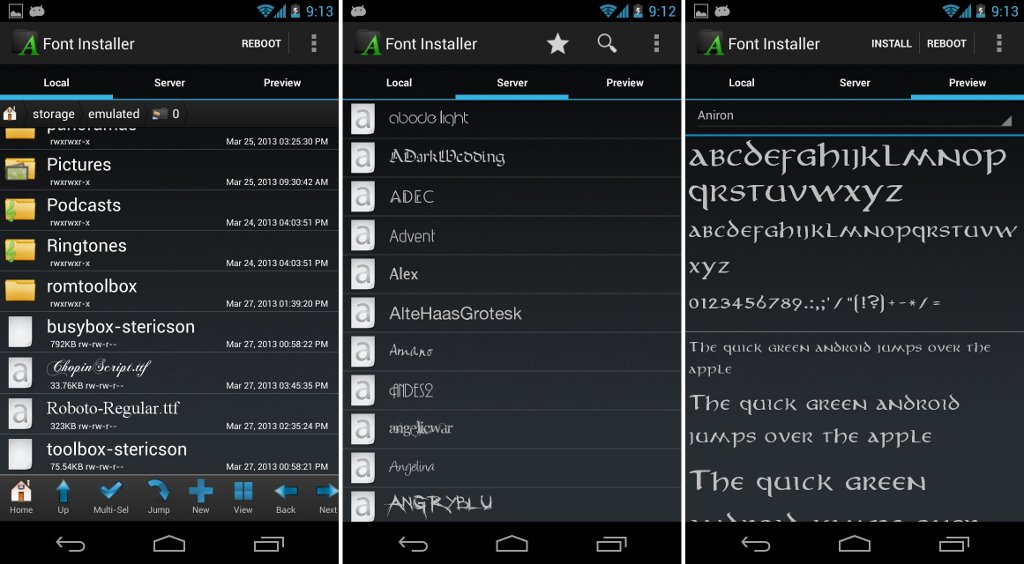
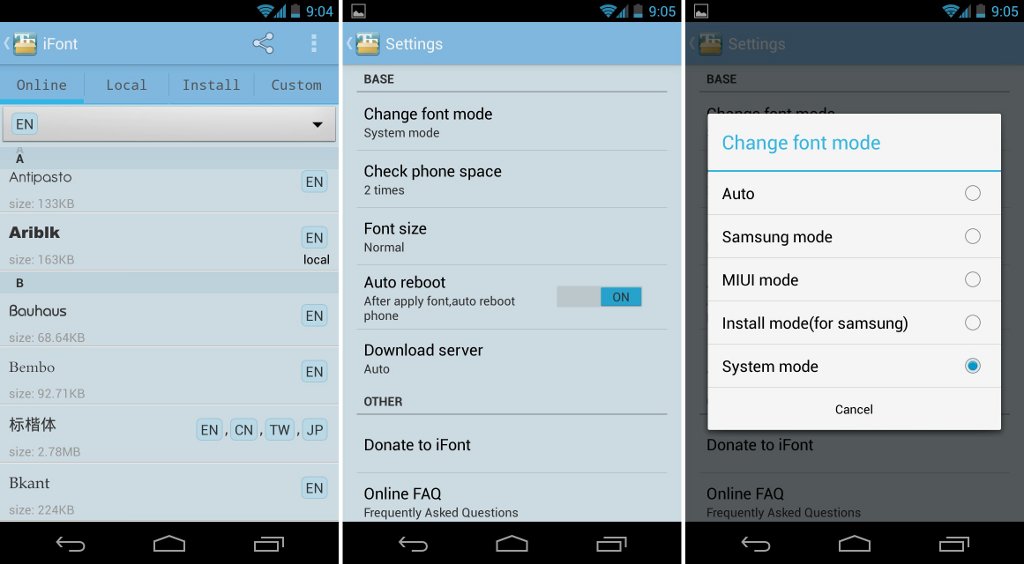
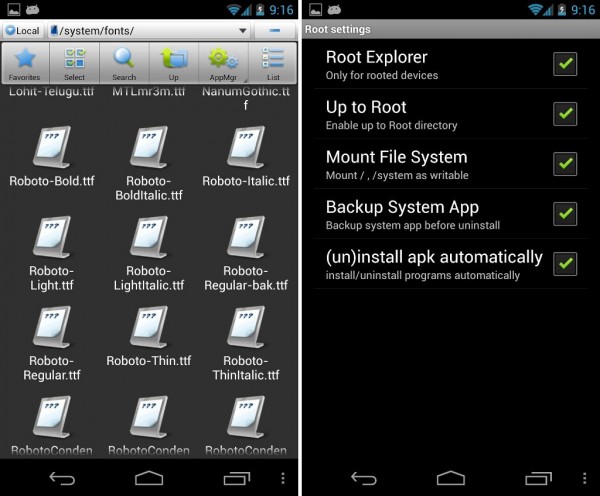
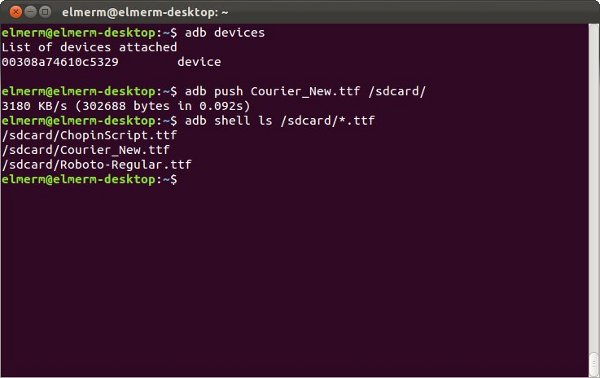

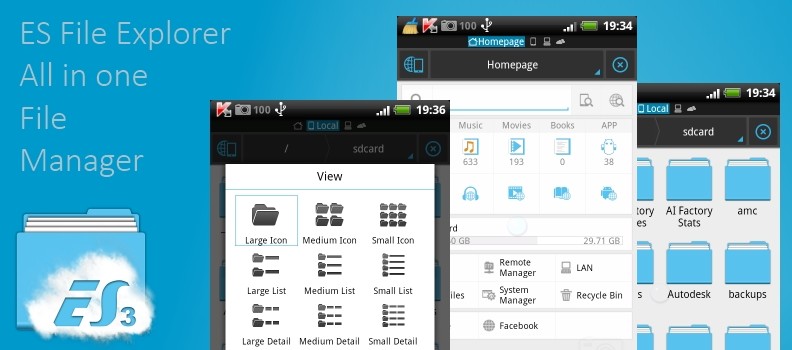



سلام فونت s8 عوض نمیشه ممنون میشم یه راه حل براش ارائه بدین
سلام فونت J2 عوض نمیشه
ممنون میشم راه حل ارائه بدین.